
Quando scrivi una nuova formula in Microsoft Excel, metà della battaglia è trovare la funzione corretta da utilizzare. Fortunatamente, Excel offre un modo per individuare rapidamente la funzione di cui hai bisogno per la tua situazione.
Accedi allo strumento Funzione Inserisci
Apri il foglio di calcolo in Excel e seleziona una cella. Se si prevede di inserire la funzione una volta che lo trovi, selezionando la cella ti dà un'inizio della testa. È quindi possibile aprire la funzione Inserisci funzionalità di uno dei due modi.
- Fare clic sull'icona Inserisci funzione (FX) sul lato sinistro della barra della formula.

- Vai alla scheda Formule e fai clic su "Inserisci funzione" sul lato sinistro del nastro.
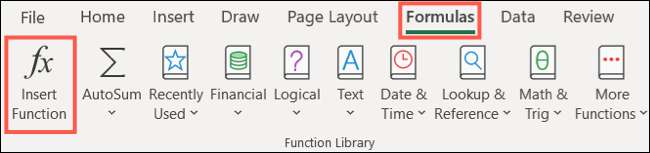
Come trovare una funzione in Excel
Quando si apre la finestra Inserisci funzione, vedrai un'opzione di ricerca insieme a una casella a discesa. Questo ti dà due metodi facili per trovare la funzione che desideri.
Per utilizzare la ricerca, immettere una parola chiave o una frase nella ricerca di una casella funzione nella parte superiore della finestra e fare clic su "Vai". Ad esempio, se stai cercando una funzione che ti aiuterà con i calcoli relativi al tempo e dalla data, provando a cercare "tempo".
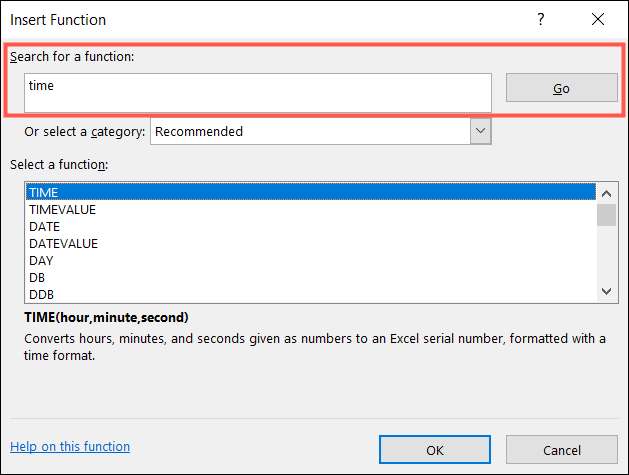
L'elenco a discesa ti aiuterà anche a trovare rapidamente una funzione utile. Fai clic su di esso, accanto alle parole "o selezionare una categoria" e scegli una categoria. Vedrai opzioni comuni come finanziarie, Logico , Testo e altro ancora. Selezionando una categoria vedrai tutte le funzioni disponibili al suo interno.
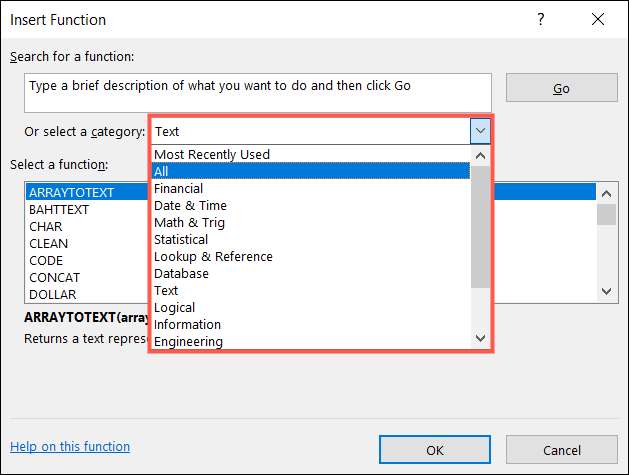
IMPARENTATO: Come utilizzare le funzioni logiche in Excel: Se, e, o, XOR, non
Un'altra categoria per prendere nota di è usato più recentemente. Come suggerisce il nome, troverai quelle funzioni che hai usato ultimamente qui. Questo può essere utile se hai usato una funzione dire, la scorsa settimana, ma non riesci a ricordare cosa fosse. Controlla questa categoria e la funzione potrebbe saltarti su di te.
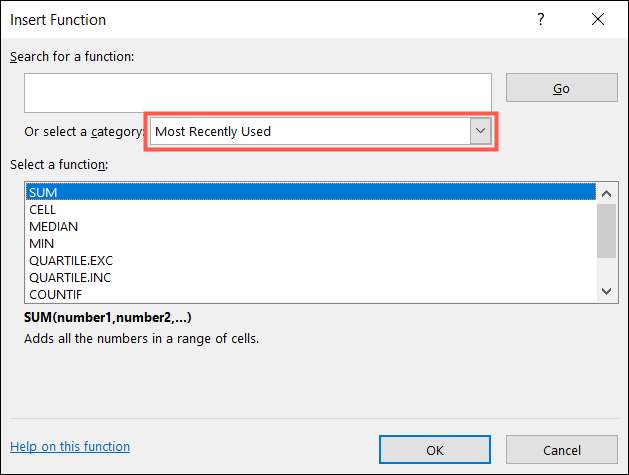
Nella maggior parte dei casi, sia che si cerchi o selezioni una categoria, questo semplicemente restringe le scelte per te. Quindi il prossimo passo nel trovare la funzione è necessario controllare le descrizioni. Fare clic su una funzione nell'elenco e vedrai la sua descrizione e la sua sintassi nella parte inferiore della finestra.

Ad esempio, potresti aver bisogno di una funzione quartile. Puoi vedere che Excel offre alcune opzioni diverse. Selezionando ciascuna e visualizzando le loro descrizioni, dovresti essere in grado di vederne la corretta per te.
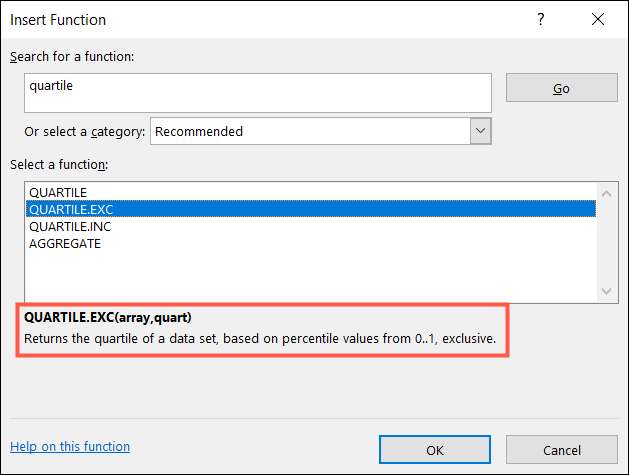
Se una volta ristretto le scelte della funzione e visualizza le descrizioni, non sei ancora sicuro se è la funzione giusta per te, puoi Ottieni ulteriore aiuto . Selezionare la funzione nell'elenco e fai clic su "Guida su questa funzione" sull'angolo in basso a sinistra della finestra.
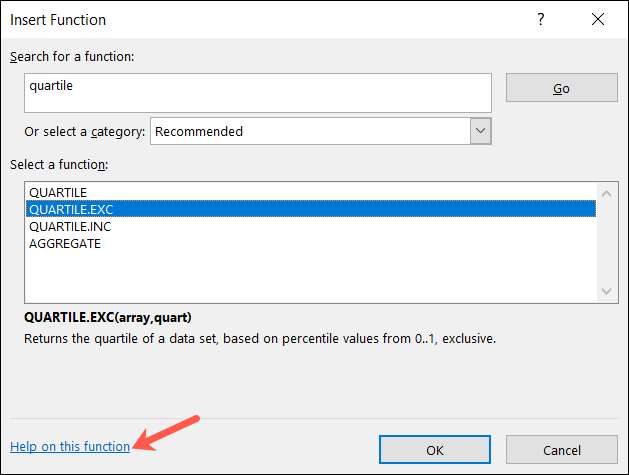
Questo ti porta al sito Web di supporto Microsoft per la funzione che fornisce ulteriori informazioni e usi di esempio.
IMPARENTATO: Come ottenere aiuto in Windows 10
Usa una funzione che trovi
Quando si individua la funzione che si desidera utilizzare, assicurati di aver selezionato la cella in cui si desidera inserirlo. Quindi, fare doppio clic sulla funzione nell'elenco o selezionarla e fai clic su "OK".
Vedrai quindi lo strumento Argomenti della funzione aperto per te Imposta la formula usando la funzione.
IMPARENTATO: Definizione e creazione di una formula
Nella parte superiore, inserire il set di dati, il numero, l'array o l'altro che la funzione richiede.
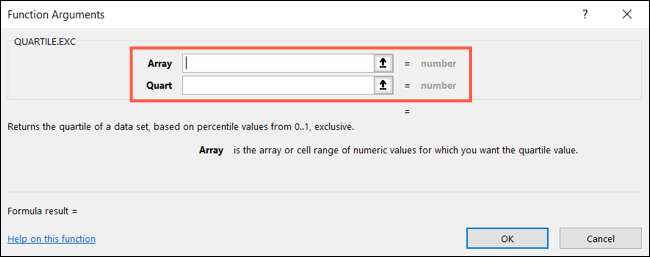
In fondo, noterai questa breve descrizione della funzione ancora una volta, ma vedrai anche ulteriori dettagli e il risultato della formula finale.
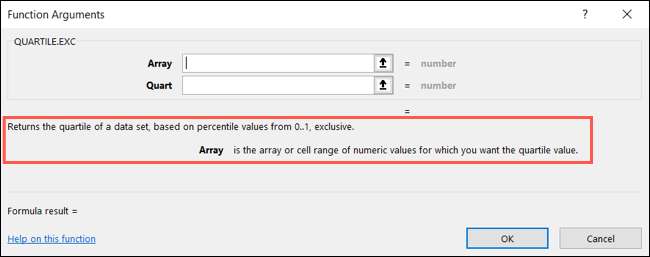
Diamo un'occhiata a un semplice esempio. Qui, abbiamo selezionato la funzione della somma . Nella finestra Argomenti funzione, abbiamo inserito la gamma di celle nella casella Number1. Puoi vedere a destra della scatola, i valori in quelle celle e puoi visualizzare il risultato della formula in due punti nella finestra.
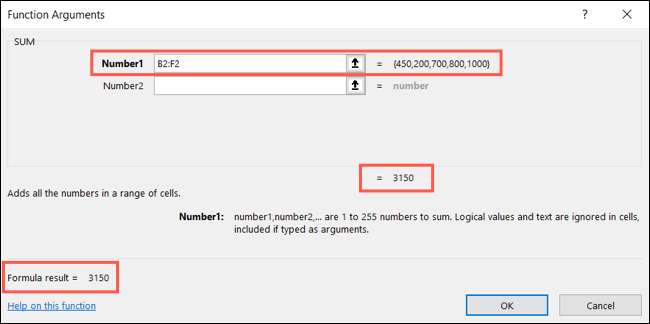
Quando finisci l'aggiunta di tutti i dettagli per la formula, fai clic su "OK" e la formula si inserisce nella tua cella con i suoi risultati.
IMPARENTATO: Come calcolare la somma delle cellule in Excel
Prova Formula Autocomplete
Un altro modo per trovare una funzione in Excel è usando la formula Autocompleta. Questo è utile se conosci la funzione che desideri ma non sei sicuro della variazione di cui hai bisogno.
Quando si digita un segno uguale (=) in una cella e inizia a inserire le prime lettere di una funzione, vedrai un elenco a discesa di corrispondenze. È possibile fare clic su ciascuna opzione nell'elenco per vedere la sua descrizione visualizzazione accanto ad essa. Quindi utilizzare la funzione, fare doppio clic su di esso e vedrai gli argomenti necessari.
Ad esempio, sappiamo che abbiamo bisogno di una funzione di conteggio, ma non siamo sicuri di quale. Noi entriamo
= Conteggio
e vedere un elenco a discesa di opzioni. La descrizione per
Contefied
Ci fa sapere che questo è quello di cui abbiamo bisogno.
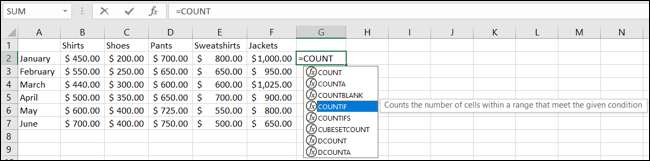
Fai doppio clic su "Countef" nell'elenco e quindi consultare gli argomenti necessari per la formula. Questo ci consente di inserire semplicemente ciò che viene richiesto e completare la formula.
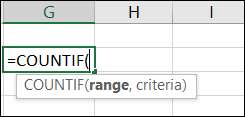
Lavorando con Funzioni e formule in Excel può essere un po 'intimidatorio se non lo fai spesso. Ma con funzionalità utili come queste, la ricerca e l'utilizzo della funzione di cui hai bisogno può essere molto più facile.







